「雇用の終了」および「雇用からの辞職」ページのRedwoodエクスペリエンス
Redwoodツールセットを使用して開発された新しい「雇用の終了」および「雇用からの辞職」ページでユーザー・エクスペリエンスを充実させます。これらのページはVisual Builder Studio (VBS)を使用して新たに構築され、Oracleアプリケーション固有の体験ができます。
「雇用の終了」ページのRedwoodエクスペリエンス
「雇用の終了」プロセスは、ライン・マネージャおよびHR担当者のみが使用できます。
次のパスから新しい「雇用の終了」ページにナビゲートできます:
- 「自分のチーム」セクションの「雇用」サブセクションの「クイック処理」ペイン。
- 「自分のクライアント・グループ」セクションの「雇用」サブセクションの「クイック処理」ペイン。
名前またはアサイメント番号に基づいて従業員を検索できます。「雇用の終了」ページで関連性および名前に基づいて検索結果をソートすることもできます。
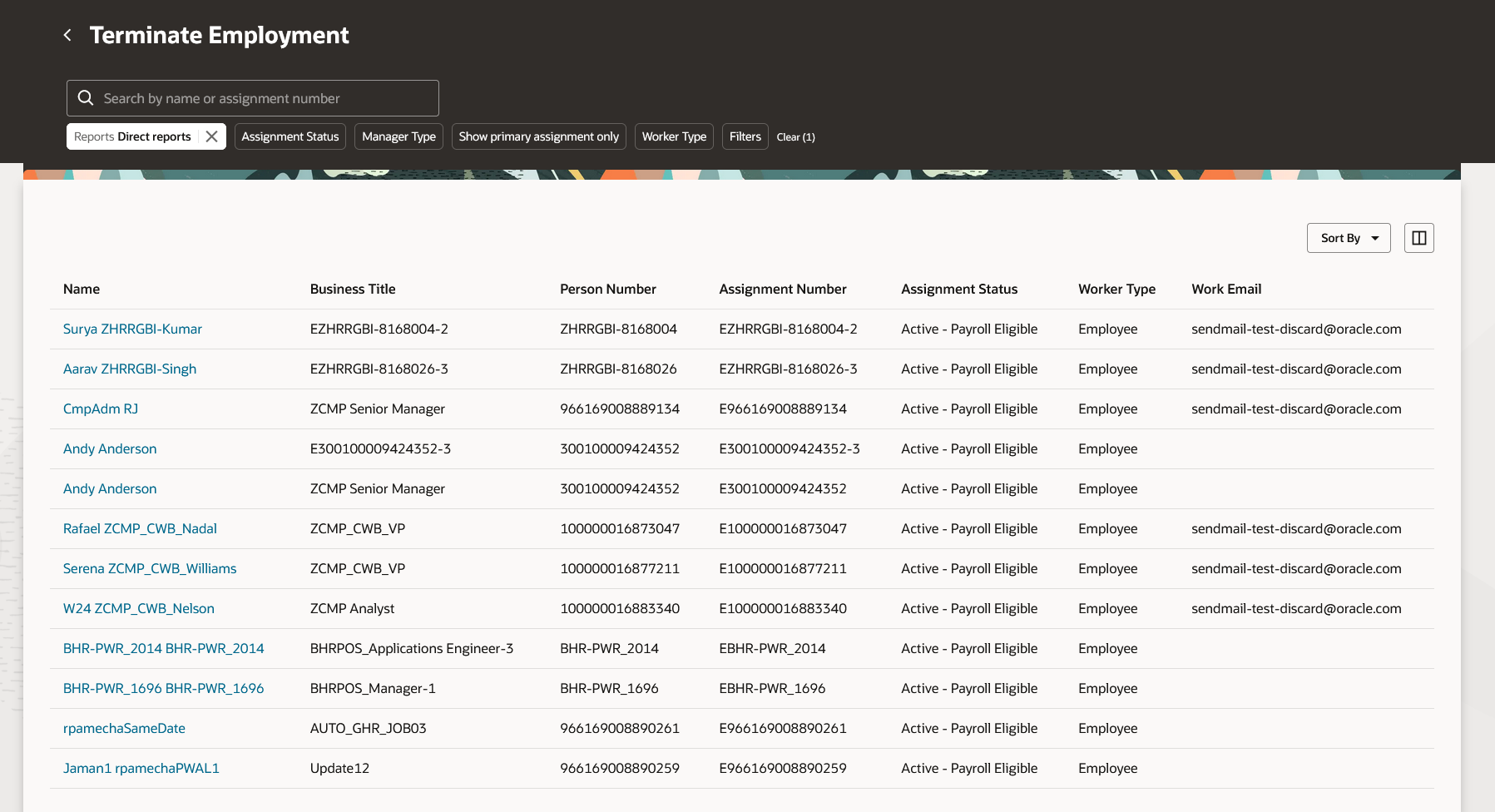
「雇用の終了」ページ
名前のリンクをクリックして、「雇用の終了」ジャーニを開始します。雇用の終了ジャーニ・ステップで、「続行」をクリックします。
「含める情報」ステップには、「雇用の終了」ジャーニに含める追加ステップが含まれています。これらのステップは、デフォルトではオフになっています。必要であれば、このページでこれらのステップを有効にする必要があります。次の追加ステップがあります:
- 追加アサイメント情報
- 既存の部下
- 文書レコード
- コメントおよび添付
含めるステップを選択し、「続行」をクリックします。
ノート: 「コメントおよび添付」ステップが「含める情報」ステップに表示されるのは、承認が有効になっている場合のみです。
ノート: 選択したステップがナビゲーション・ペインに表示されます。
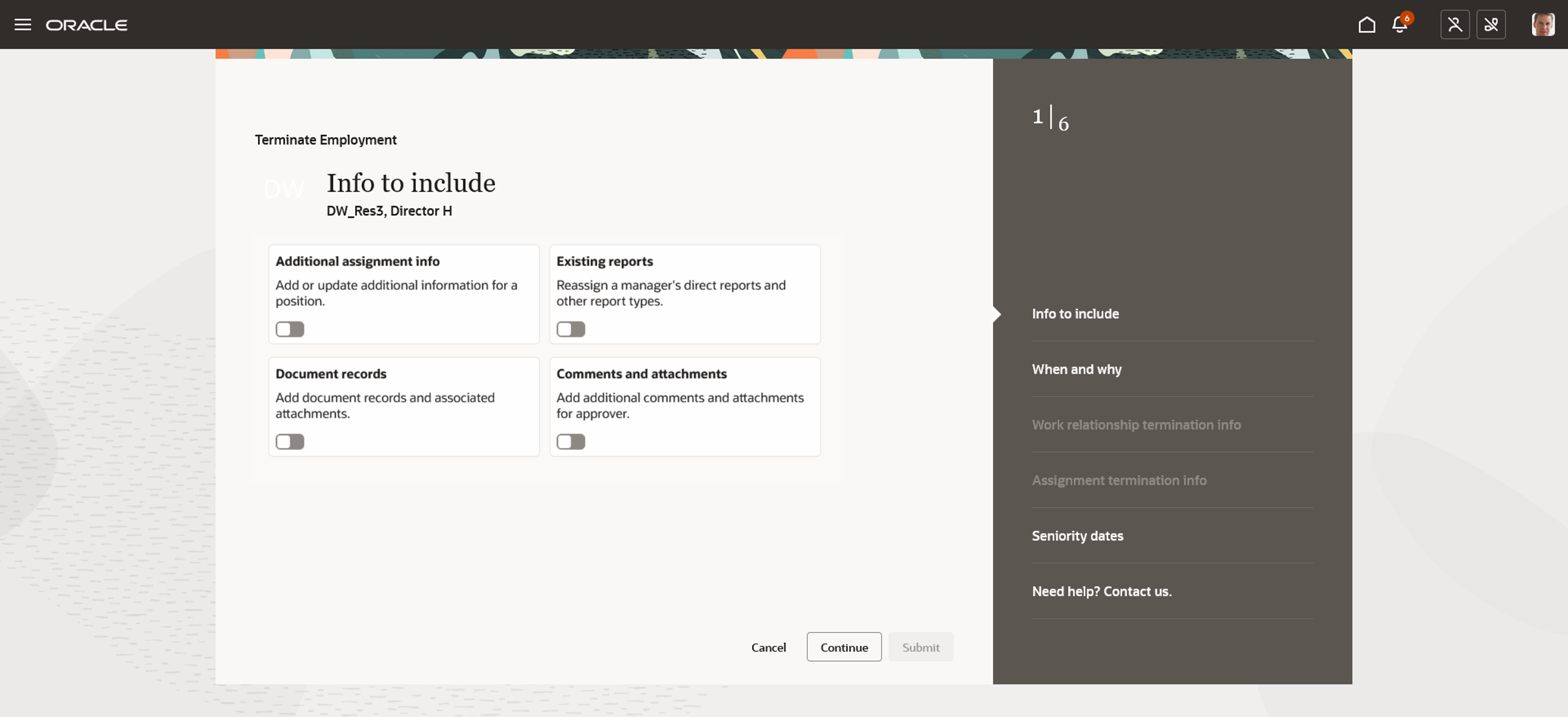
Redwoodの「雇用の終了」ジャーニの「含める情報」ステップ
「時期および事由」ステップには、退職通知日と退職が有効になる日付が事前移入されます。必要に応じて日付を変更できます。
終了する必要があるものに応じて「雇用関係」または「アサイメント」を選択し、表示されるフィールドについて適切な応答を選択します。選択が終わったら、「続行」をクリックします。
ノート: 「時期および事由」ステップは必須です。
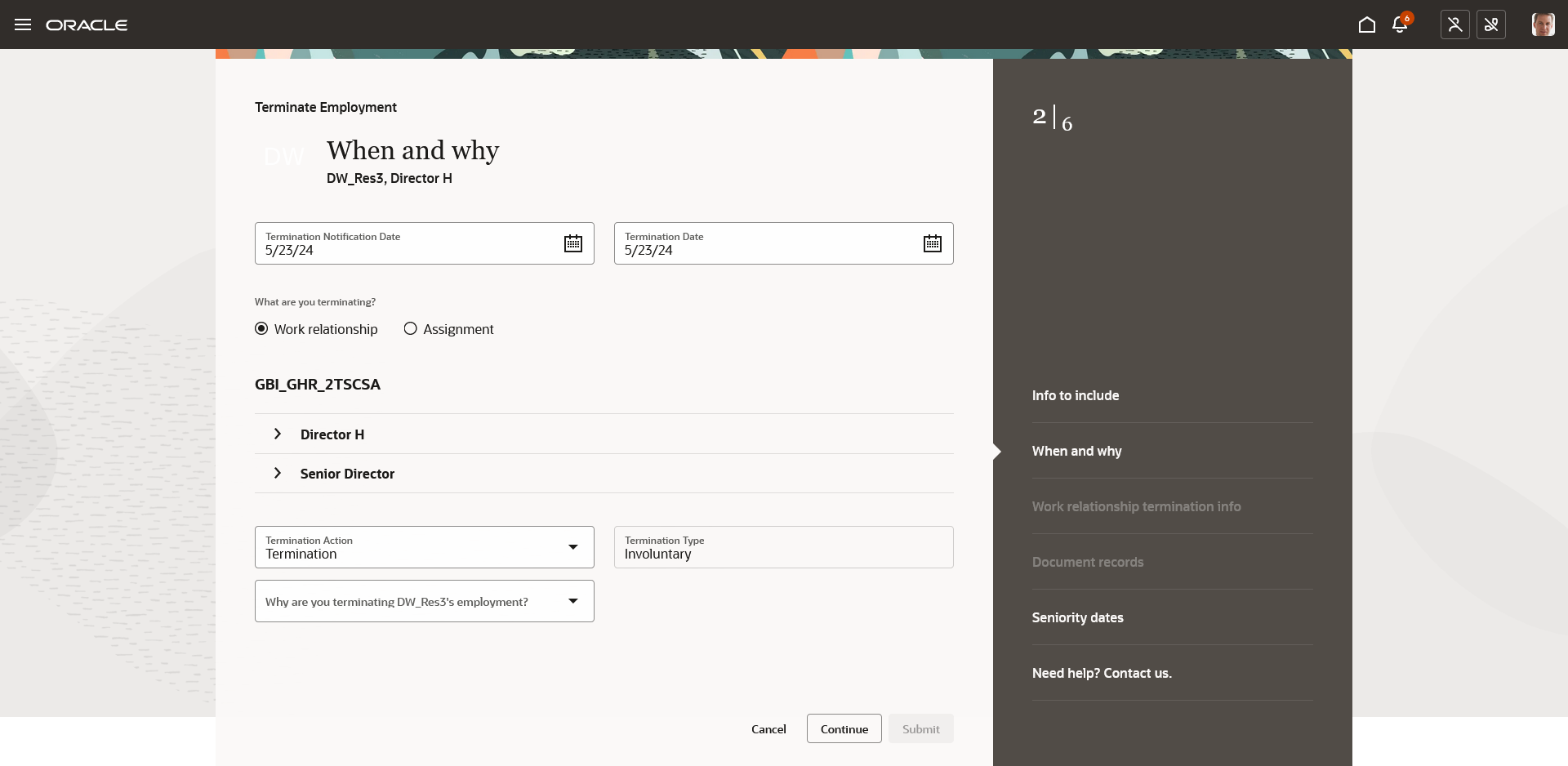
Redwoodの「雇用の終了」ジャーニの「時期および事由」ステップ
「雇用関係終了情報」ステップで、個々のフィールドについて適切な応答を選択し、「続行」をクリックします。
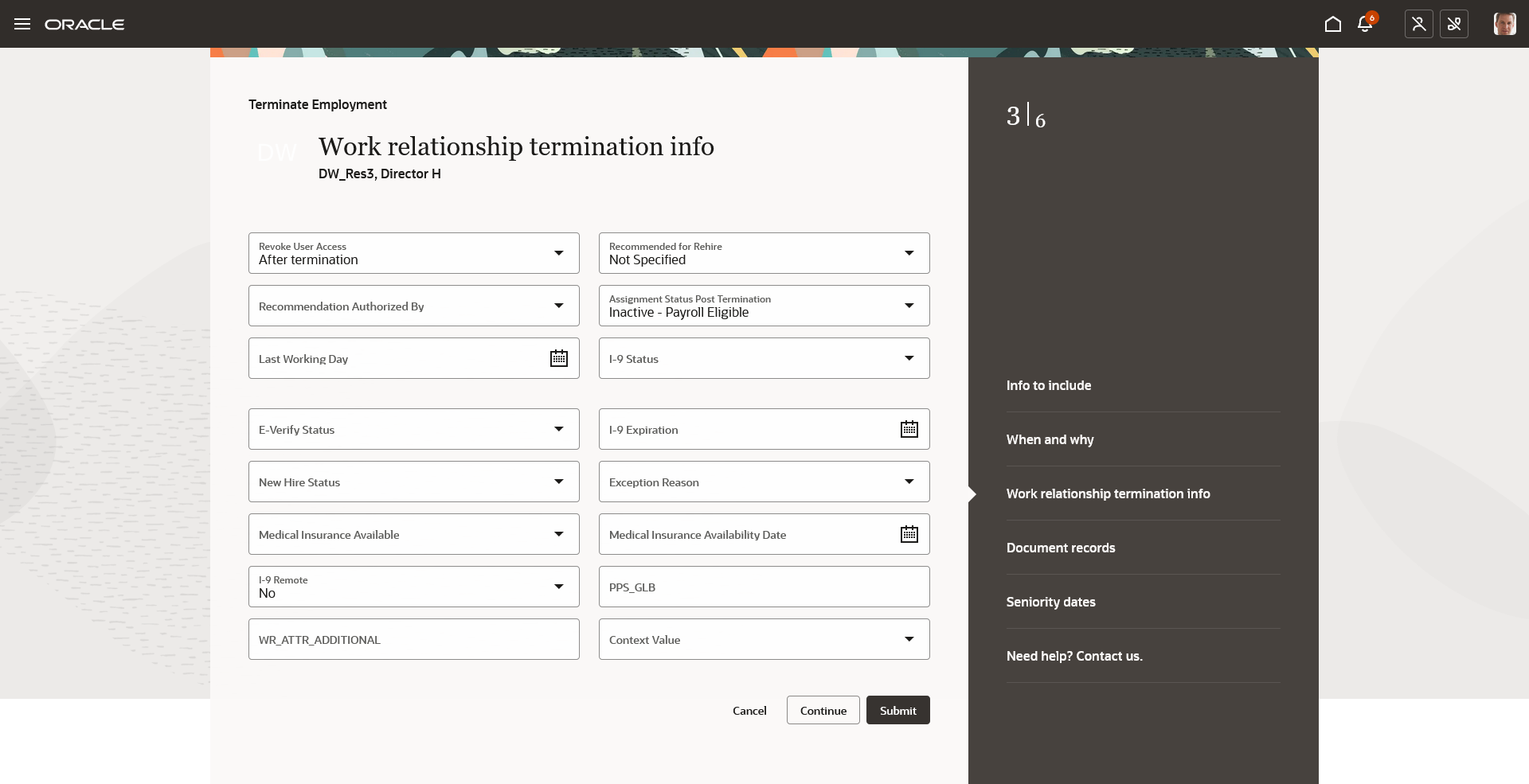
Redwoodの「雇用の終了」ジャーニの「雇用関係終了情報」ステップ
「文書レコード」ステップで、文書レコードを追加し、「続行」をクリックします。
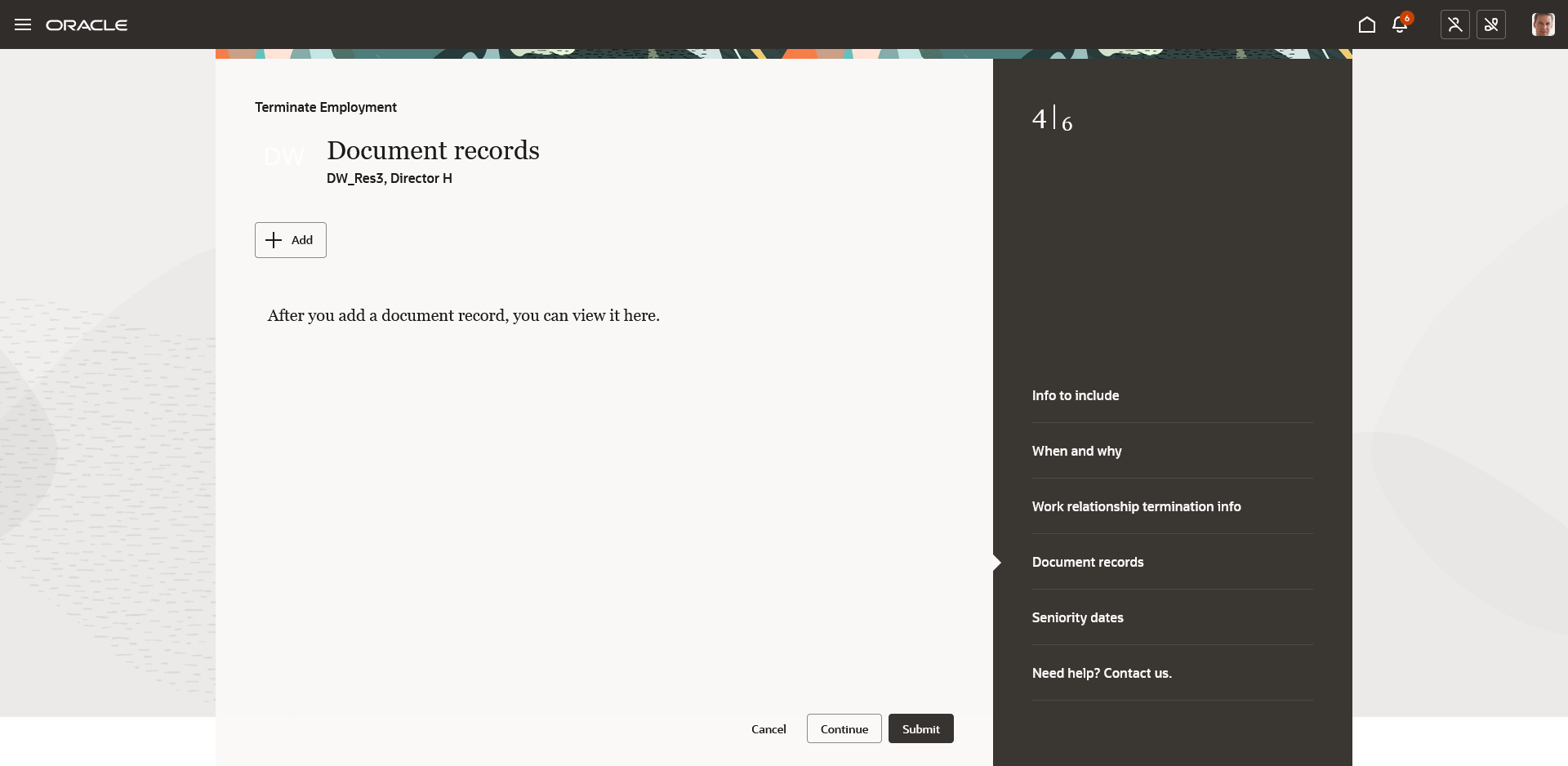
Redwoodの「雇用の終了」ジャーニの「文書レコード」ステップ
これらのステップに続く他のステップはオプションです。必要なステップで詳細を指定したら、「送信」をクリックします。
「雇用の終了」プロセスが完了したら、次のいずれかの処理を実行できます:
- 退職の表示
- 退職の取消
- 退職の訂正
退職の表示
従業員の退職プロセスを開始した後、「雇用の終了」ページにアクセスし、名前をクリックして退職ジャーニの詳細を表示できます。
従業員の名前またはアサイメント番号をクリックすると、「退職の表示」ページが開きます。
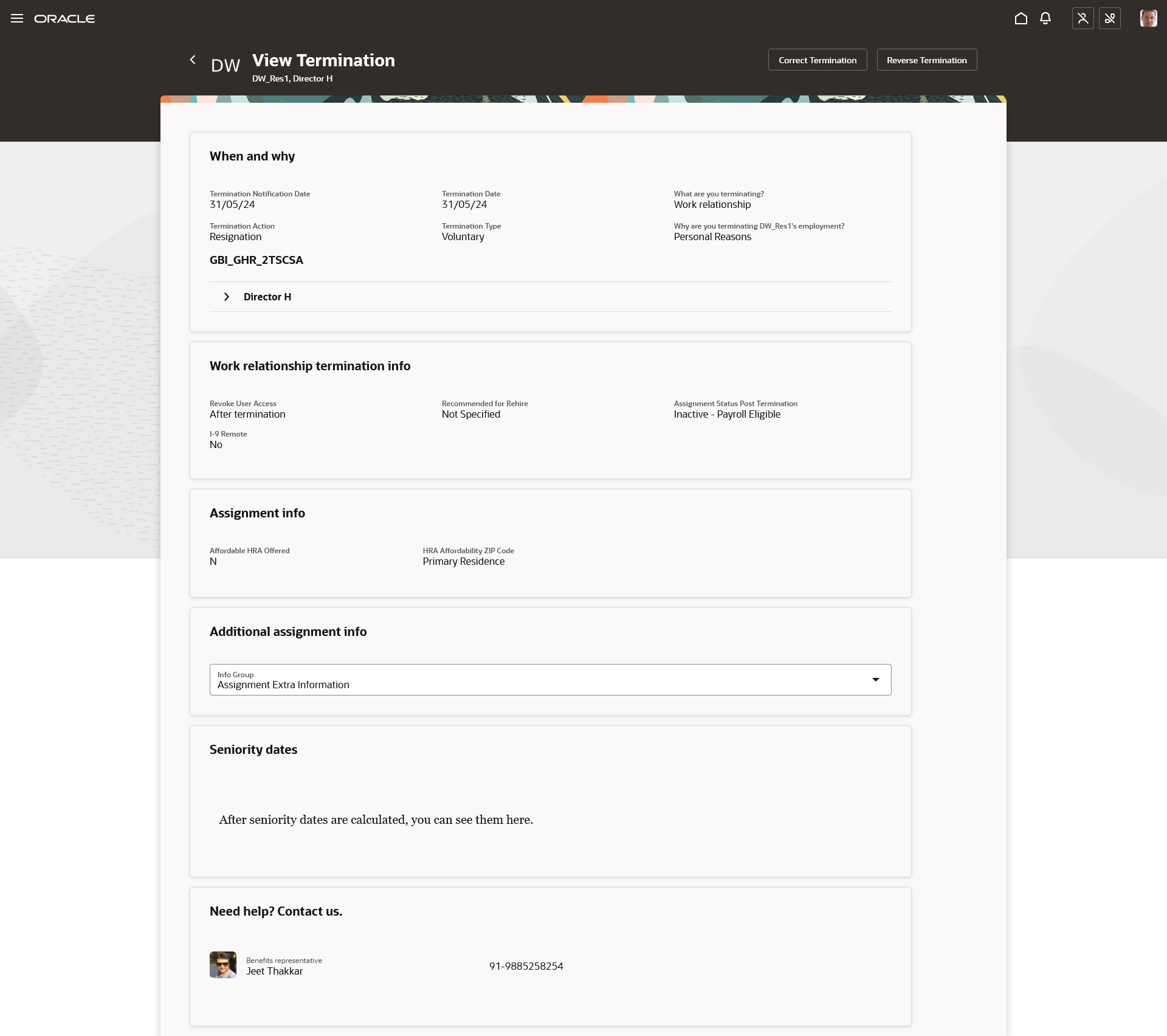
「退職の表示」ページ
退職の取消
従業員の退職プロセスを取り消す場合は、「雇用の終了」ページにナビゲートし、従業員の名前またはアサイメント番号をクリックします。
「退職の表示」ページで、「退職の取消」をクリックします。
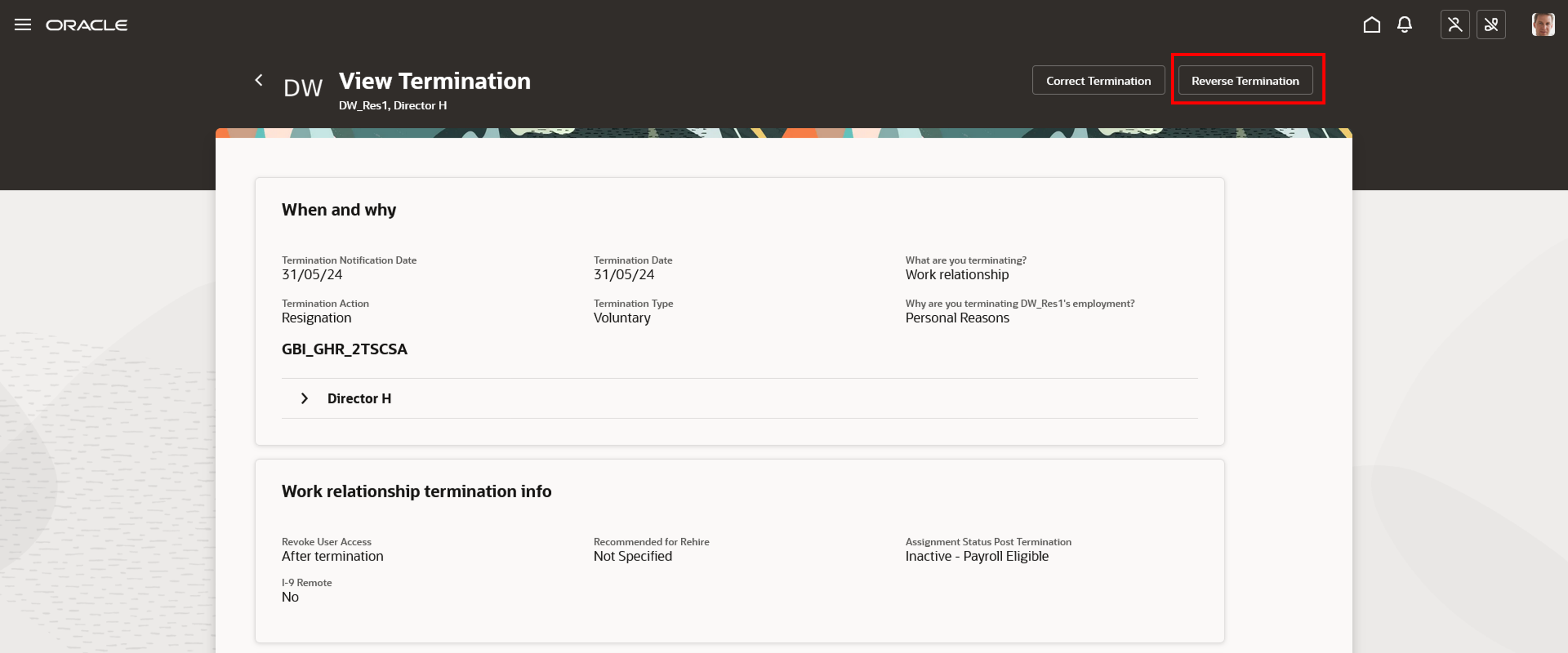
「退職の取消」プロセスの開始
「退職の取消」ページの「処理名は何ですか?」フィールドで、「退職の取消」を選択します。
「退職を取り消す事由は何ですか?」フィールドで、退職を取り消す事由を選択し、「送信」をクリックします。
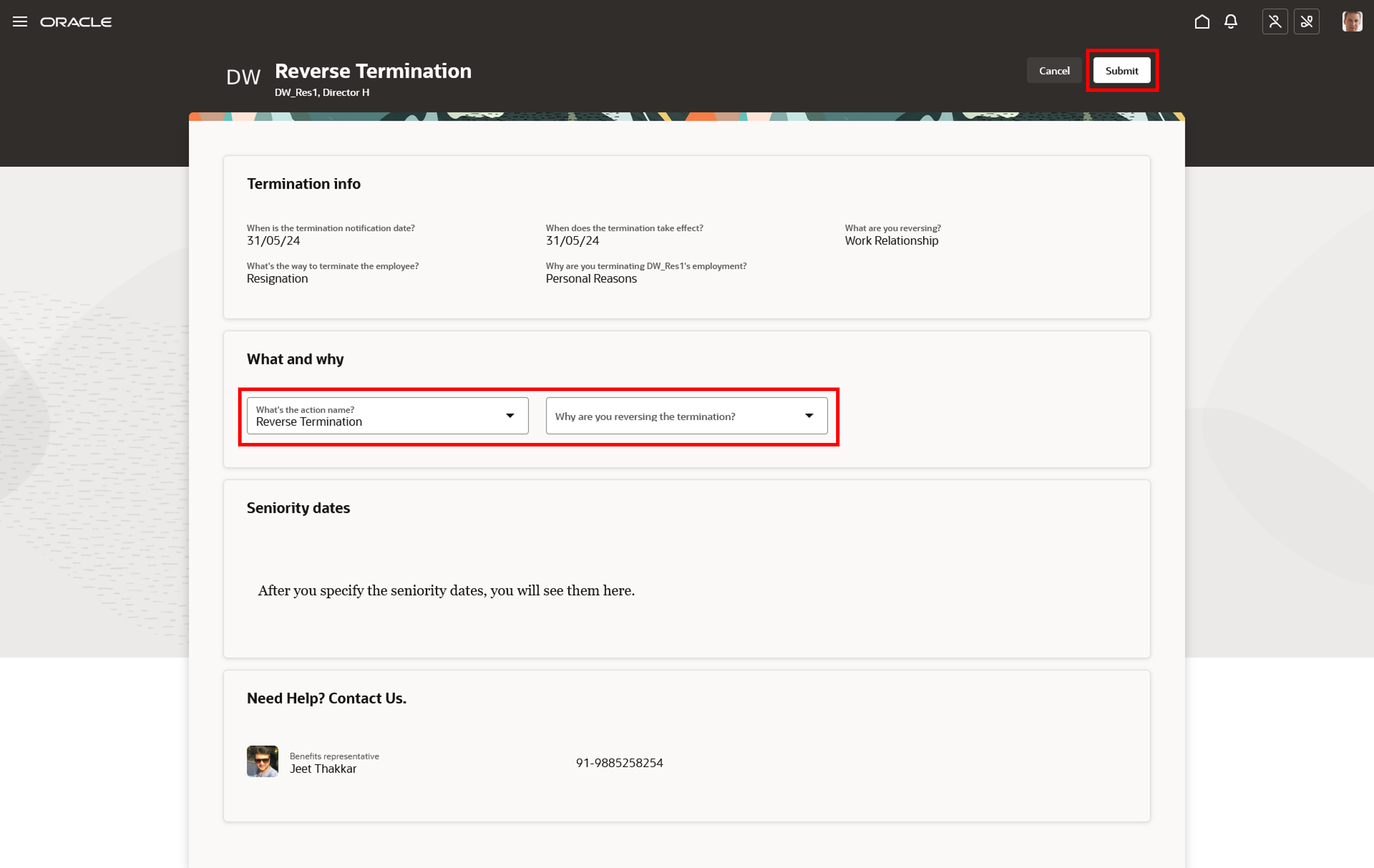
「退職の取消」ページ
退職の訂正
従業員の退職プロセスを変更する場合は、「雇用の終了」ページにナビゲートし、従業員の名前またはアサイメント番号をクリックします。
「退職の表示」ページで、「退職の訂正」をクリックします。
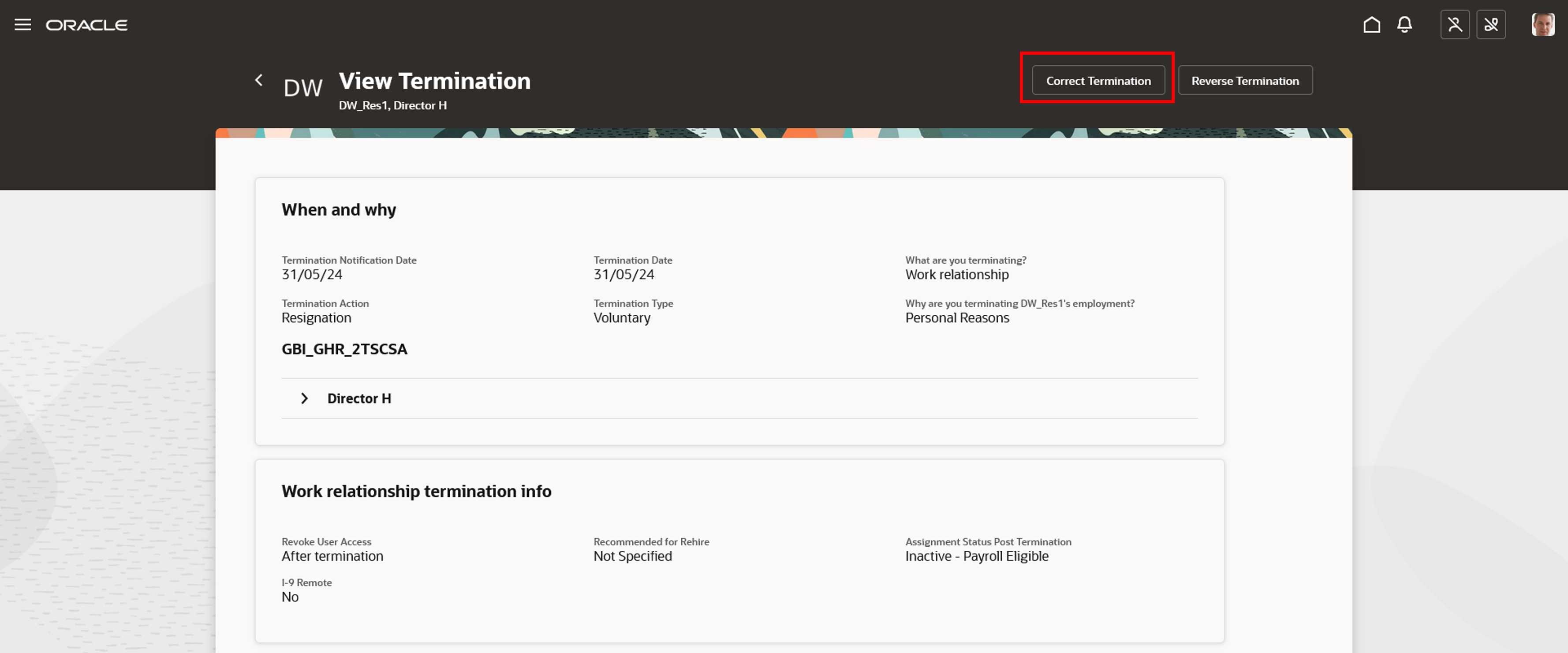
「退職の訂正」プロセスの開始
これにより、「雇用の終了」ジャーニと同じような「退職の訂正」ジャーニが開始されます。次に示すステップで関連する情報を入力します:
- 含める情報
- 時期および事由
- 雇用関係情報
- アサイメント詳細
これらのステップに続くステップはオプションです。必要なステップで詳細を指定したら、「送信」をクリックします。
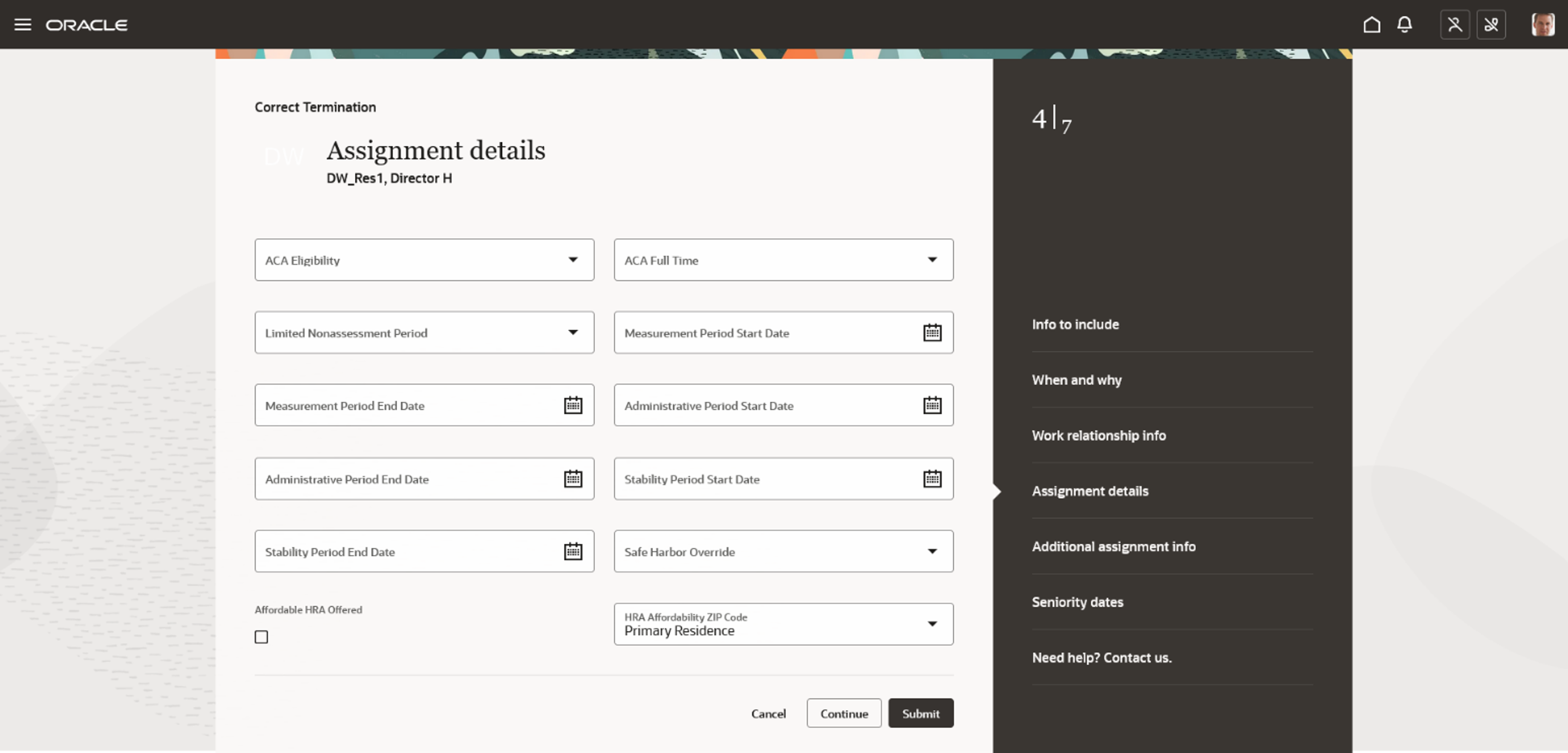
「退職の訂正」プロセス
「雇用からの辞職」ページのRedwoodエクスペリエンス
「自分」セクションの「雇用」サブセクションの「クイック処理」ペインから新しい「雇用からの辞職」ページにナビゲートできます。
「雇用からの辞職」プロセスは、雇用からの辞職ジャーニ・ステップから始まります。辞職プロセスを開始するには、「続行」をクリックします。
「含める情報」ステップには、「雇用からの辞職」に含める追加ステップが含まれています。これらのステップは、デフォルトではオフになっています。必要であれば、このページでこれらのステップを有効にする必要があります。次の追加ステップがあります:
- 雇用関係辞職情報
- アサイメント辞職情報
- 追加アサイメント情報
- 文書レコード
- コメントおよび添付
含めるステップを選択し、「続行」をクリックします。
ノート: 「コメントおよび添付」ステップが「含める情報」ステップに表示されるのは、承認が有効になっている場合のみです。
ノート: 選択したステップがナビゲーション・ペインに表示されます。
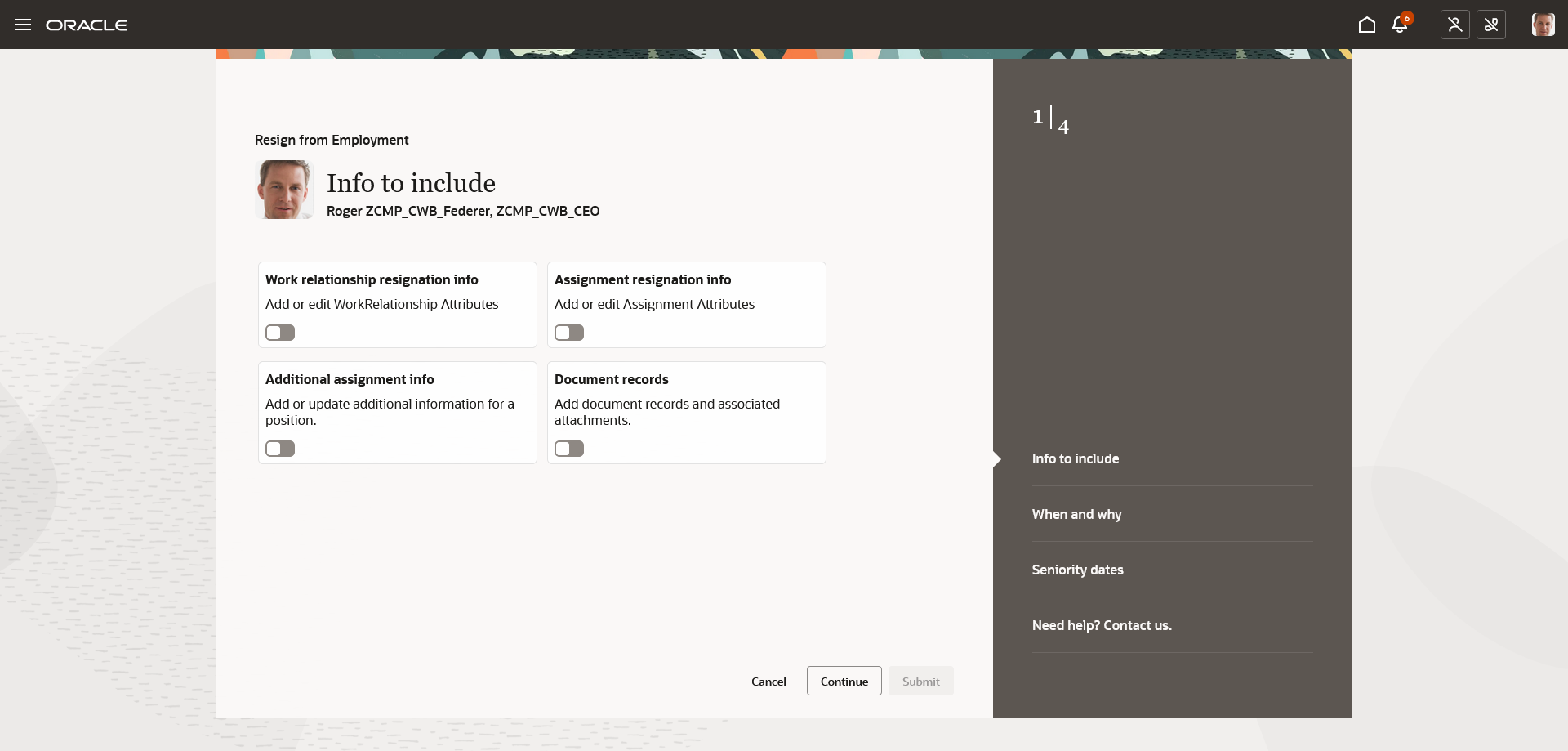
Redwoodの「雇用からの辞職」ジャーニの「含める情報」ステップ
「時期および事由」ステップは、辞職通知日および辞職が有効になる日付を選択する必須ステップです。
雇用関係から辞職するか、特定の勤務アサイメントから辞職するかを選択できます。
アサイメントが複数ある場合は、「雇用関係」および「アサイメント」オプションが表示されます。アサイメントが1つの場合は、「雇用関係」オプションのみが表示されます。
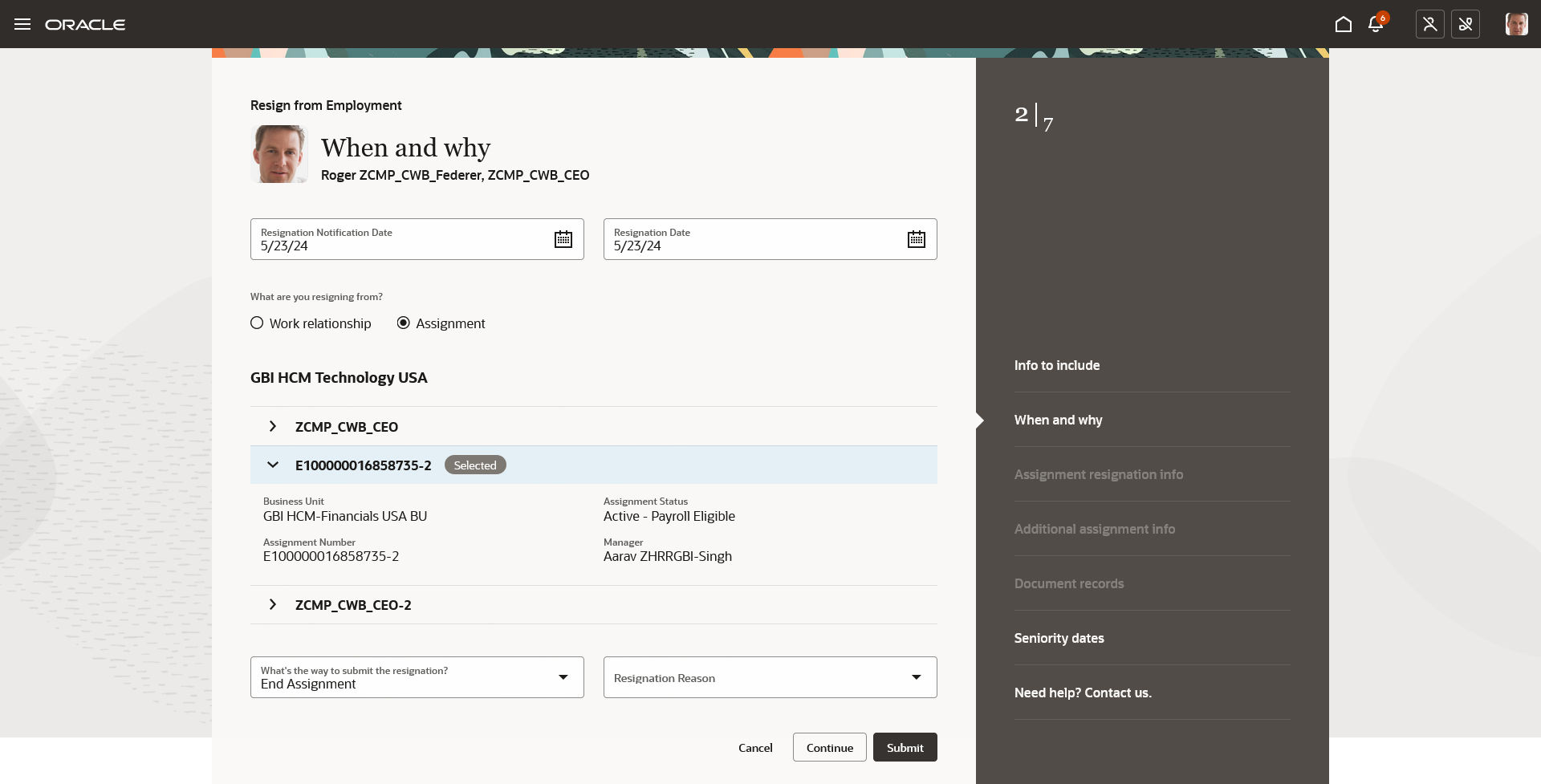
Redwoodの「雇用からの辞職」ジャーニの「時期および事由」ステップ
ノート: 雇用関係から辞職しようとしている場合は「雇用関係辞職情報」ステップに移動し、勤務アサイメントから辞職しようとしている場合は「アサイメント情報」ステップに移動します。
雇用関係からの辞職
ジョブから辞職する場合は、「雇用関係」ラジオ・ボタンを選択します。
表示されるフィールドについて適切な応答を選択します。選択が終わったら、「続行」をクリックします。
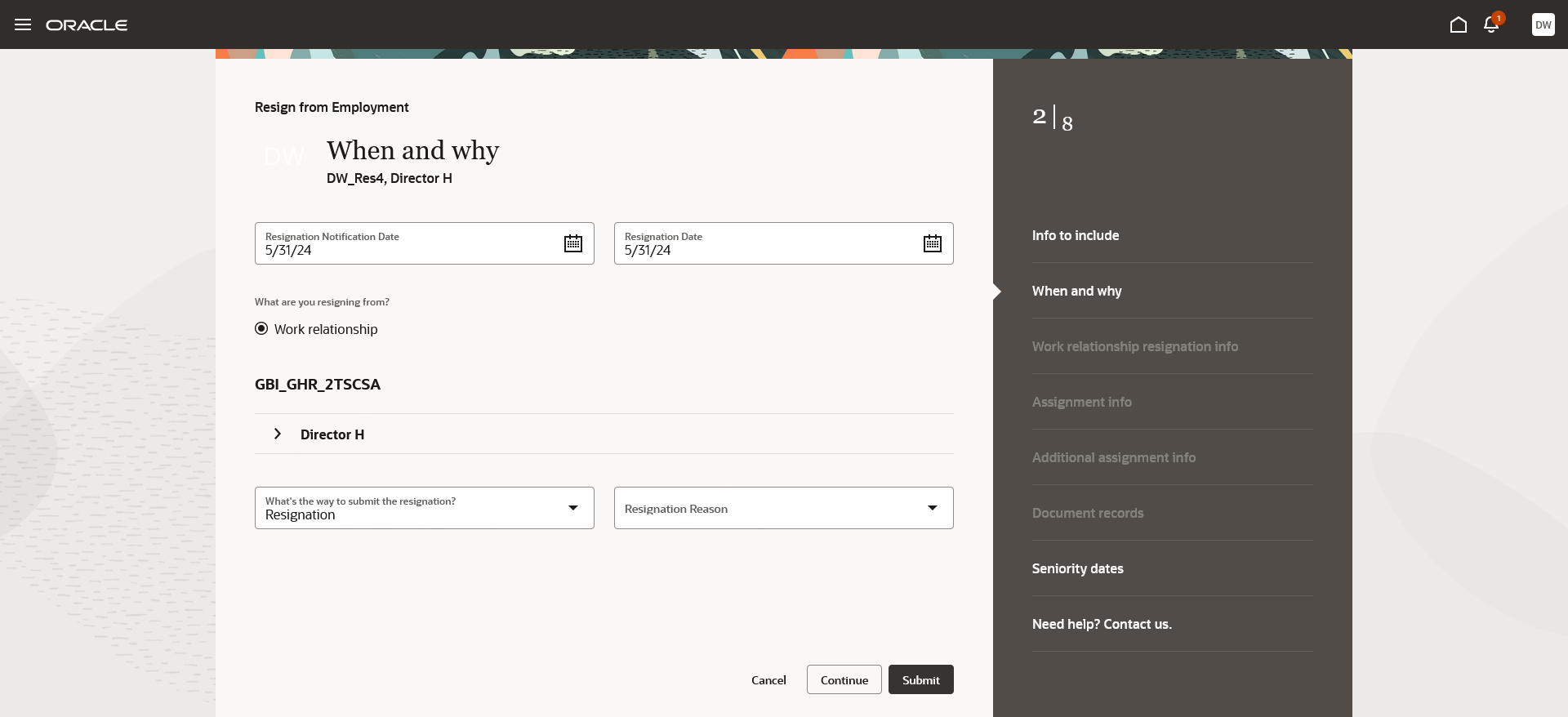
「雇用からの辞職」ジャーニの「時期および事由」ステップ
「雇用関係辞職情報」ステップで、個々のフィールドについて適切な応答を選択し、「続行」をクリックします。
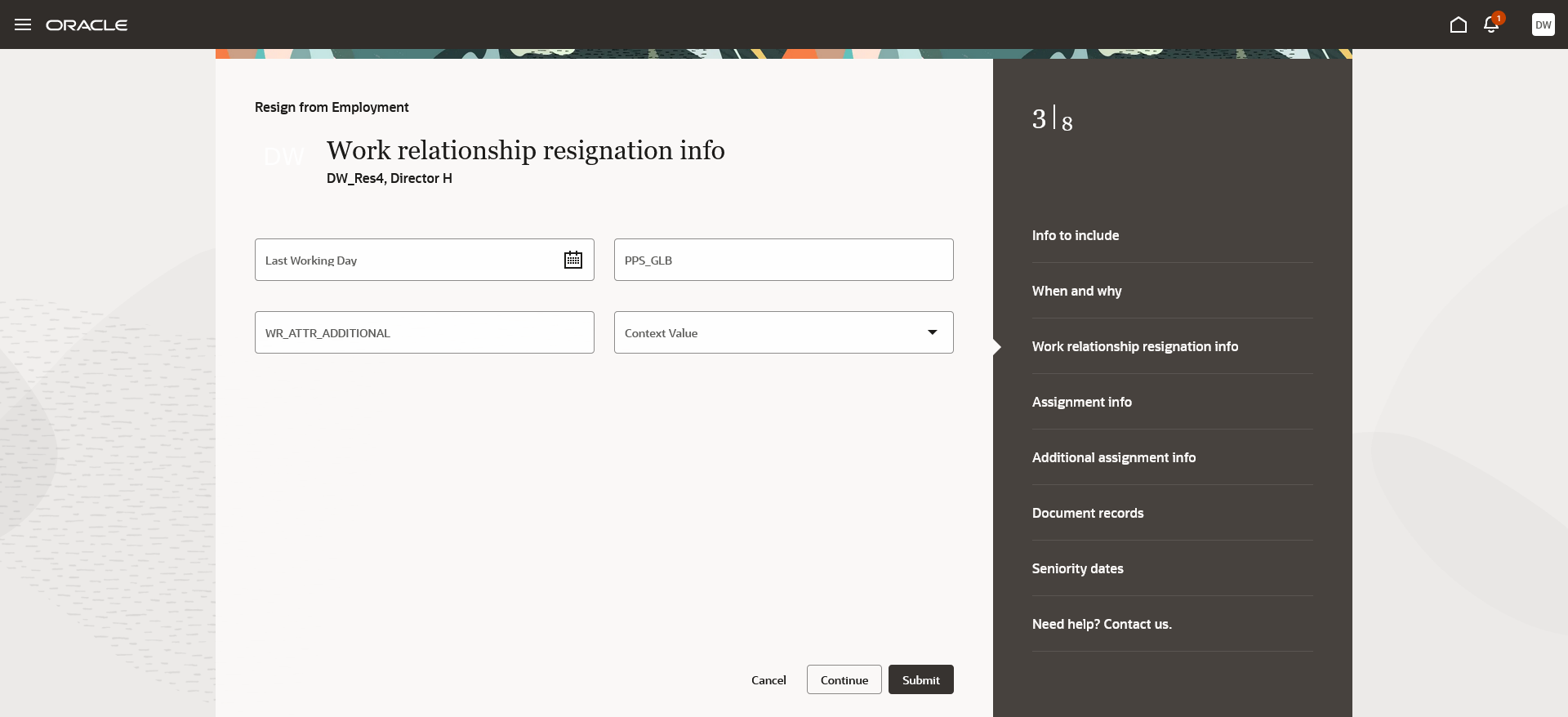
Redwoodの「雇用からの辞職」ジャーニの「雇用関係辞職情報」ステップ
「アサイメント情報」ステップで、個々のフィールドについて適切な応答を選択し、「続行」をクリックします。
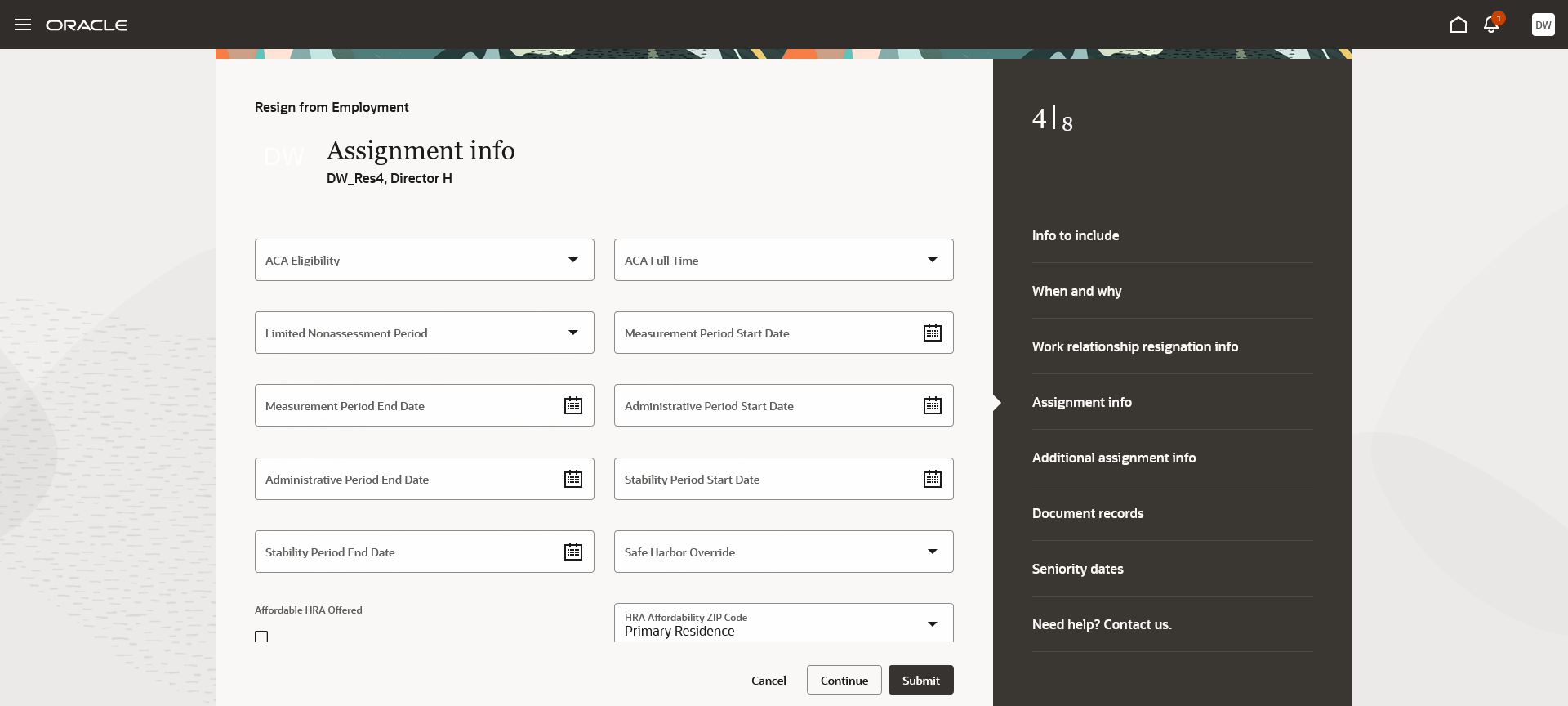
Redwoodの「雇用からの辞職」ジャーニの「アサイメント情報」ステップ
これらのステップに続く他のステップはオプションです。必要なステップで詳細を指定したら、「送信」をクリックします。
アサイメントからの辞職
この項は、アサイメントが複数あり、それらのアサイメントの1つから辞職する必要がある場合にのみ有効です。
特定の勤務アサイメントから辞職する場合は、「アサイメント」ラジオ・ボタンを選択します。
辞職するアサイメントの名前を選択し、表示されるフィールドについて適切な応答を選択します。選択が終わったら、「続行」をクリックします。
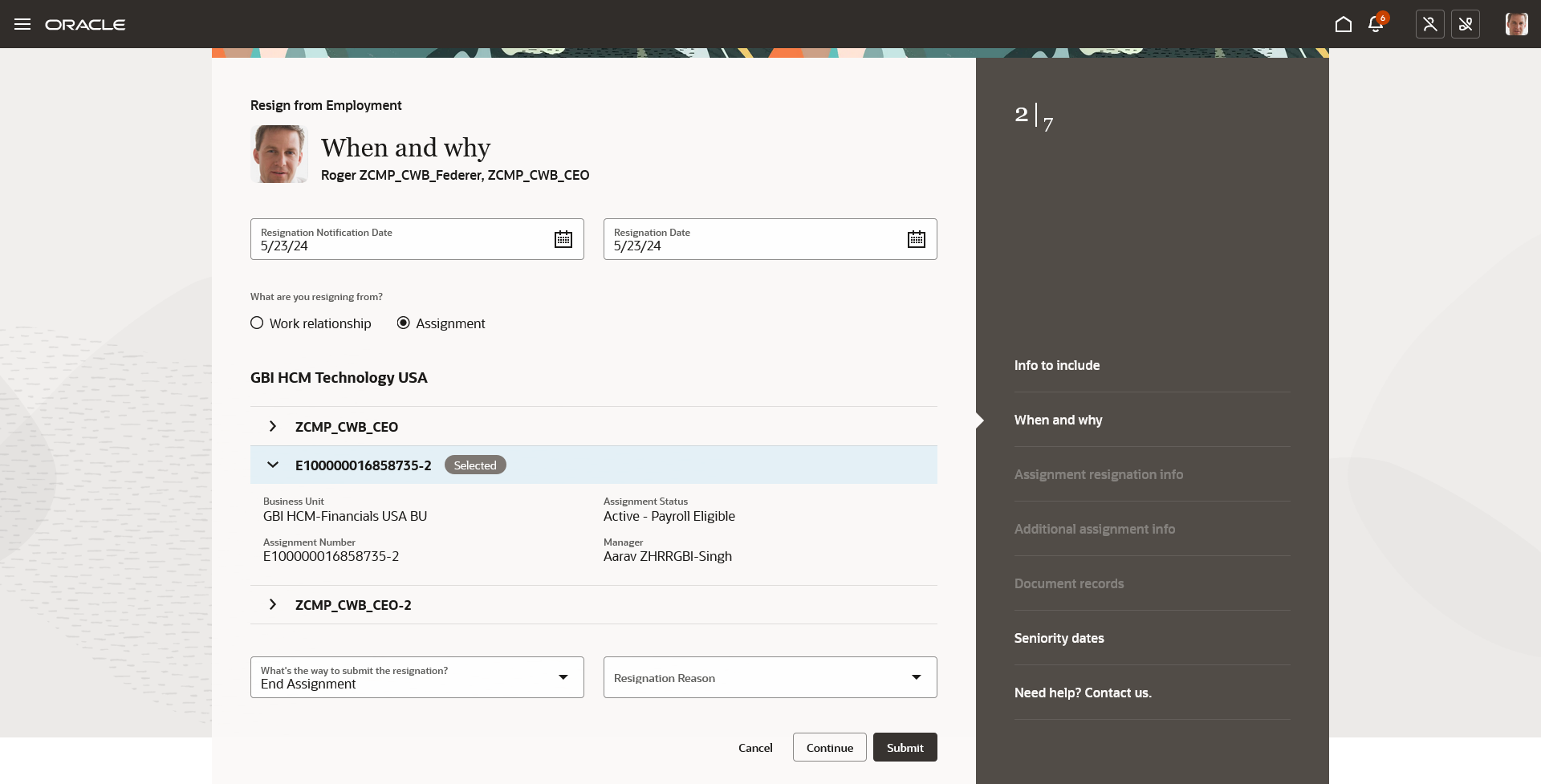
「雇用からの辞職」ジャーニの「時期および事由」ステップ
「アサイメント辞職情報」ステップで、個々のフィールドについて適切な応答を選択し、「続行」をクリックします。
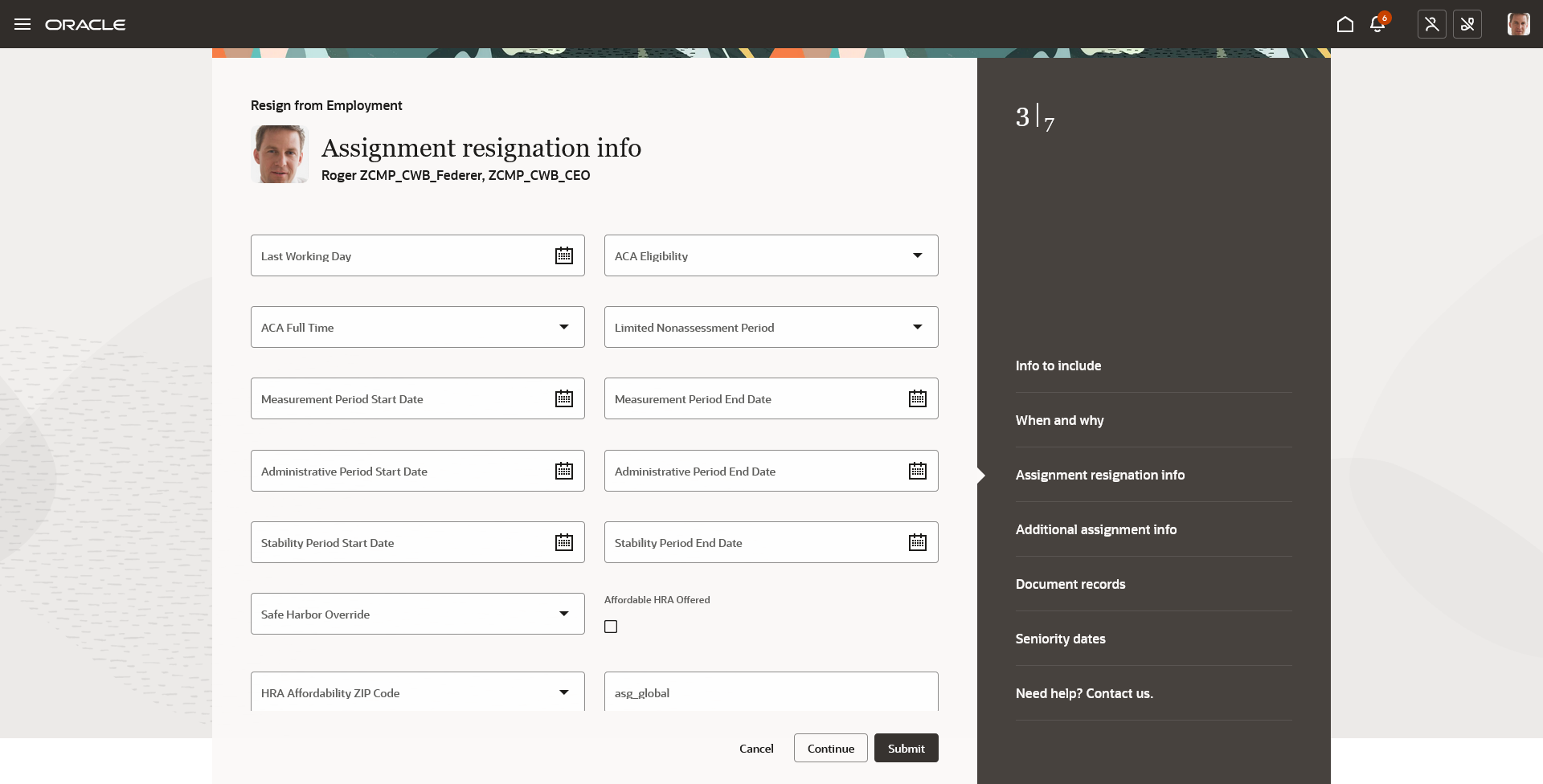
Redwoodの「雇用からの辞職」ジャーニの「アサイメント辞職情報」ステップ
これらのステップに続く他のステップはオプションです。必要なステップで詳細を指定したら、「送信」をクリックします。
「雇用からの辞職」が完了したら、次のいずれかの処理を実行できます:
- 辞職願の表示
- 辞職願の取下げ
ノート: 複数の雇用関係がある従業員には、「辞職」ページにすべての雇用関係が表示されるため、適宜選択して続行できます。
辞職願の表示
辞職プロセスを開始した後、「辞職願の表示」ページで辞職ジャーニの詳細を表示できます。
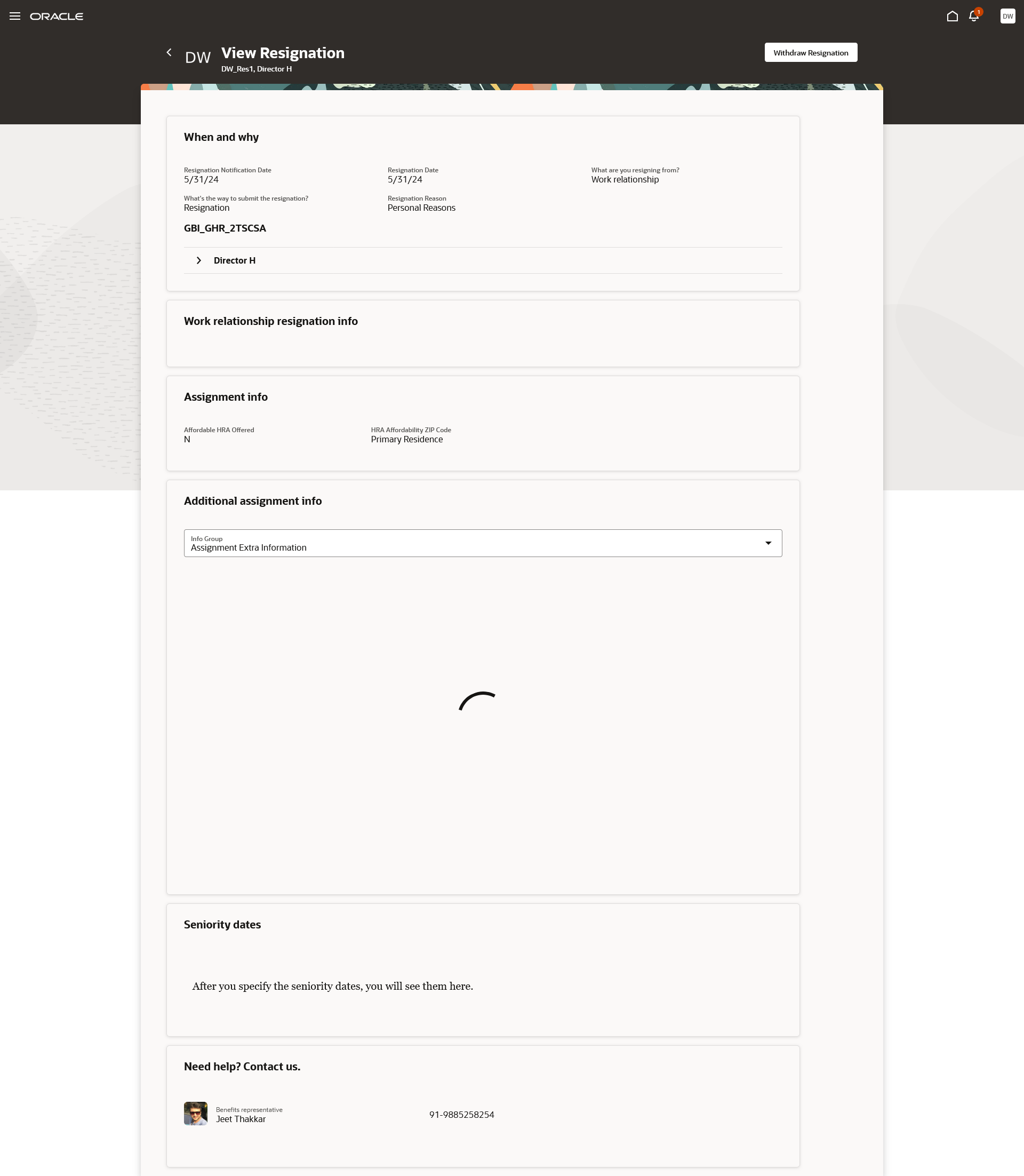
「辞職願の表示」ページ
辞職願の取下げ
アサイメントまたは組織からの辞職を取り下げる場合は、「辞職願の表示」ページにナビゲートし、「辞職願の取下げ」をクリックします。
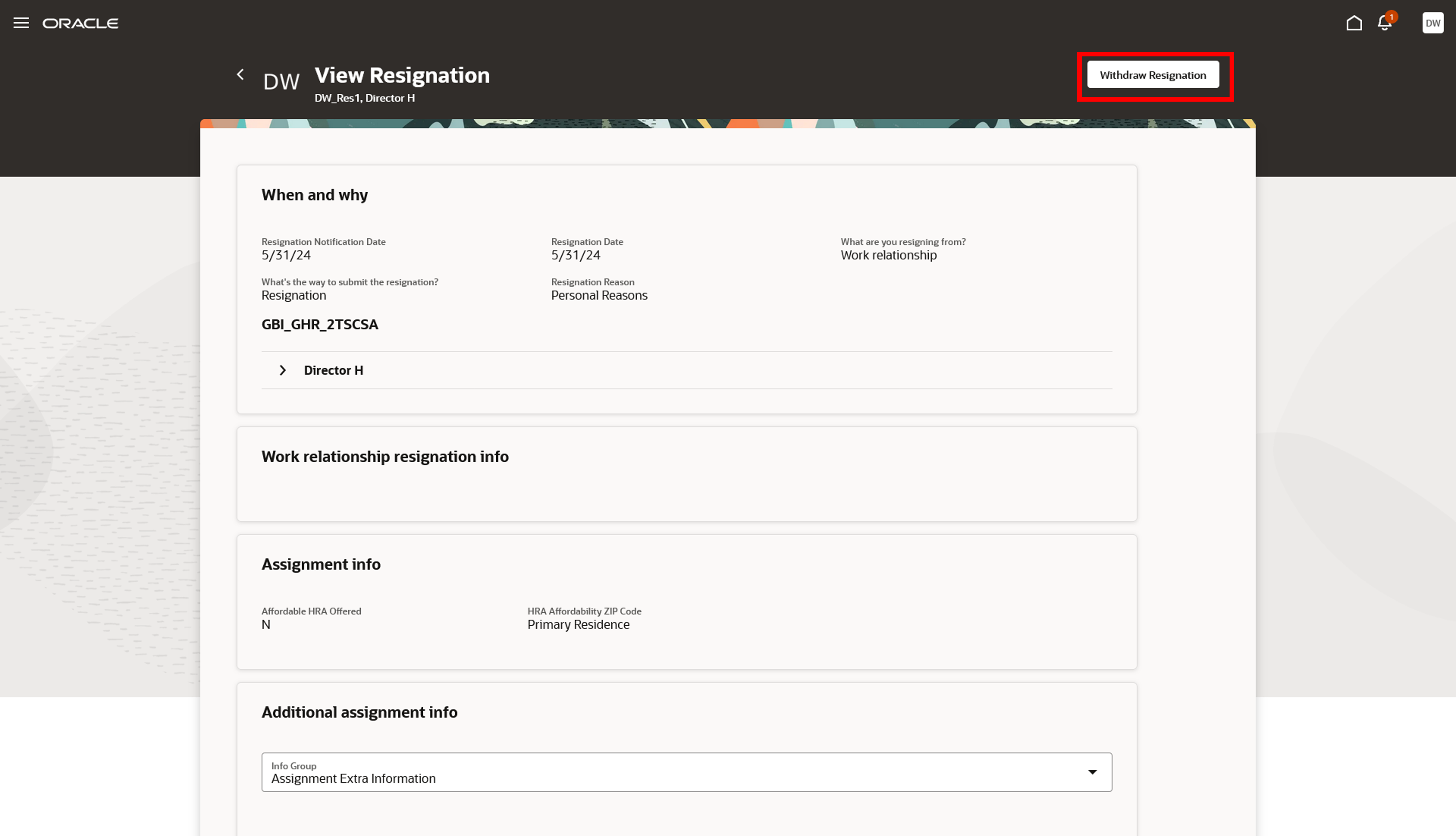
「辞職願の取下げ」プロセスの開始
「辞職願の取下げ」ページの「処理名は何ですか?」フィールドで、「退職の取消」を選択します。
「辞職願を取り下げる事由は何ですか?」フィールドで、事由を選択し、「送信」をクリックします。
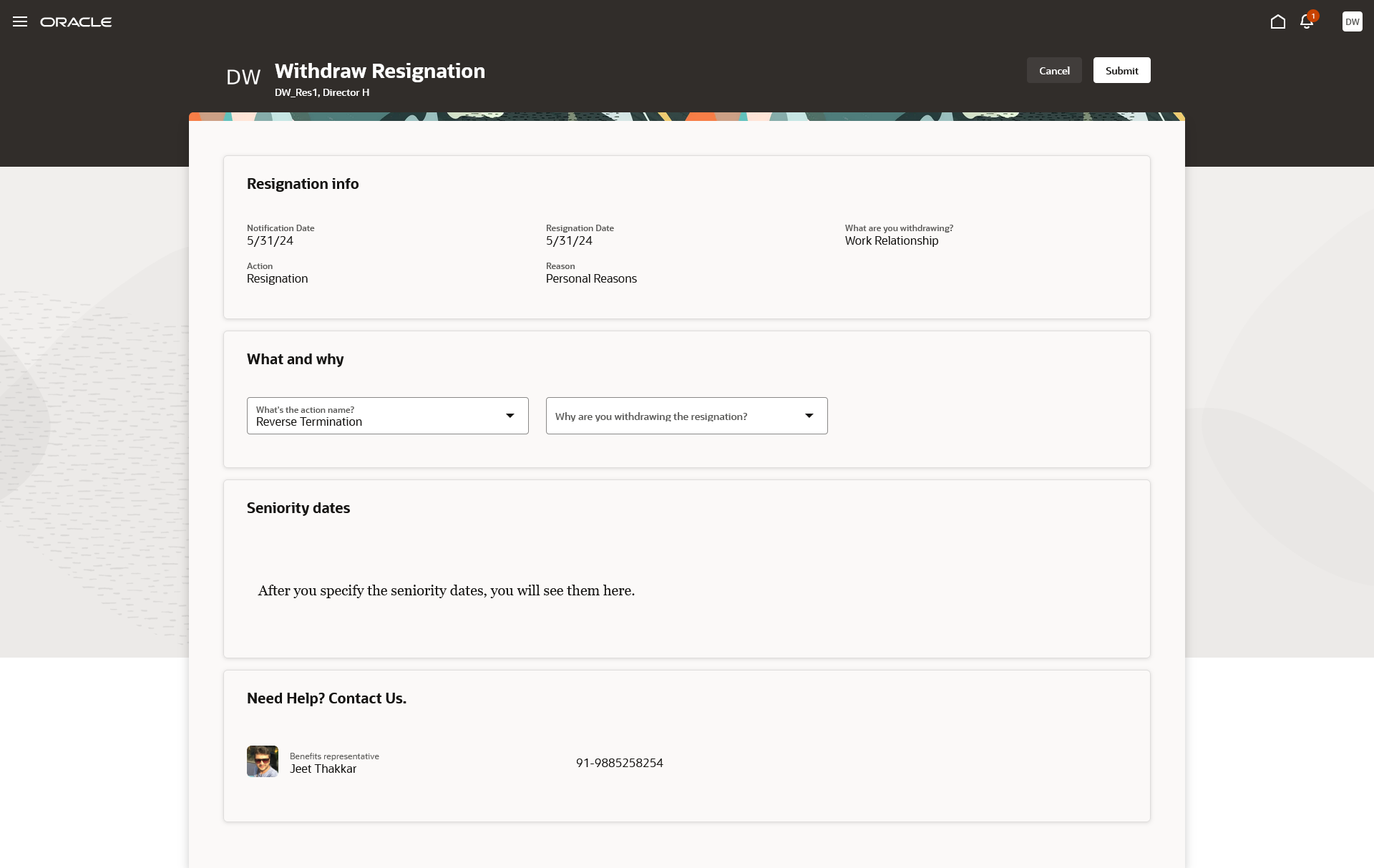
「辞職願の取下げ」ページ
この新しいプロセスでは、クリック数が減り、パフォーマンスが向上します。この新しいプロセスを使用することで、アプリケーション全体の一体感が高まります。
有効化のステップ
Redwoodの「雇用の終了」および「雇用からの辞職」プロセスを使用するには、サイト・レベルで次のプロファイル・オプションを有効にする必要があります。デフォルトでは、これらはすべて無効になっています。
| プロファイル・オプション | プロファイル値 |
|---|---|
|
ORA_PER_EMPL_TERMINATE_REDWOOD_ENABLED |
Y |
|
ORA_PER_EMPL_RESIGNATION_REDWOOD_ENABLED |
Y |
プロファイル・オプションを有効化するには、「設定および保守」作業領域にナビゲートします:
- 「管理者プロファイル値の管理」タスクを検索してクリックします。
- 表にリストされている各プロファイル・オプションを1つずつ検索して選択します。
- 「レベル」として「サイト」を選択します。
- 「プロファイル値」フィールドに、「Y」または「はい」(表の説明に従って該当する方)を入力します。
- 「保存してクローズ」をクリックします。
ヒントと考慮事項
- 「雇用の終了」および「雇用からの辞職」ページでガイド付きジャーニを使用できます。
- これらのページは、バージョン3の「雇用の終了」および「雇用からの辞職」ページを現在使用している場合にのみ利用できます。ご使用のページの現在のバージョンについて知るには、「バージョン2とバージョン3の退職および辞職」を参照してください。 新規のユーザーである場合は、必ずバージョン3の退職および辞職を構成してください。
- 「時期および事由」ステップにいる間は、「退職日」、「辞職日」および「処理」フィールドを変更できます。 次のステップにナビゲートすると、「退職日」、「辞職日」および「処理」フィールドは固定され、変更できなくなります。
- 先日付の会社都合による退職の場合、ユーザーが辞職を再び起動すると、「雇用からの辞職」レスポンシブUIが表示されます。
- 通知日を選択した場合、通知期間に基づく退職日の導出は行われません。
- ビジネス・ルールのサポートを使用して値を導出できるようになったら、ユーザーはデフォルト・ルールを実装できます。
- 「続行」または「送信」をクリックすると、すべての退職検証が実行されます。
- マネージャの退職処理は、退職日に上司がいる場合にユーザーに表示されます。
- アサイメントのリストは、アサイメントの論理開始日に基づいて昇順で表示されます。同じ日に開始するアサイメントが複数ある場合は、アサイメント順序が識別要素として機能します。
- 再雇用承認者および再雇用事由は、「再雇用推奨」の値に関係なく更新できます。また、これらのフィールドの表示は、再雇用推奨に基づいて制御されません。
- 処理を「死亡」として選択した場合、退職日はデフォルト設定されません。
- 「雇用関係終了情報」には、退職属性と雇用関係終了の付加フレックスフィールドの両方が含まれています。
- 「アサイメント終了情報」には、退職属性とアサイメント終了の付加フレックスフィールドの両方が含まれています。
- 直属の再割当機能では、起動された割当のみがサポートされます。
- 通知日はシステム日付にデフォルト設定されません。
- バージョン3の退職および辞職は特権トランザクションではありません。昇格・昇進や異動などの他のトランザクションが承認待ちである場合、そのメッセージがユーザーに表示されます。
- 「雇用からの辞職」ジャーニでは、追加アサイメント情報を追加できるように、追加アサイメント情報を管理するための集計権限を就業者が持っている必要があります。
- いずれかの時点で就業者に部下がいた場合は、既存の直属の部下セクションが質問リストに表示されます。
- ビジネス・ルールにはいくつかの制限があるため、ビジネス・ルールのヘッダーは汎用的です。たとえば、辞職アサイメント情報および辞職雇用関係情報ではなく、それぞれ退職アサイメント情報および退職雇用関係情報です。
- Visual Builder Studioのボタンの表示は、DSPを使用して制御されます:
- 退職の取消: 退職の取消(PER_REVERSE_WORK_RELATIONSHIP_TERMINATION_DATA)
- 退職の訂正: 退職の訂正(PER_CORRECT_WORK_RELATIONSHIP_TERMINATION_DATA)
- 辞職願の取下げ: 辞職願の取下げ(PER_WITHDRAW_RESIGNATION_DATA)
主なリソース
詳細は、Oracle Help Centerで次のリソースを参照してください。
- 『グローバル人事管理の使用』ガイド、「就業者の採用と管理」の章、「雇用関係の終了」。
アプリケーション全体で再作成されたページのすべてのプロファイル・オプションのリストは、My Oracle Supportの次のドキュメントを参照してください:
- HCM Redwood Pages with Profile Options – MOSドキュメント - 2922407.1
HCMでのRedwoodページの拡張の詳細は、更新23Dの次の機能を参照してください:
アクセス要件
新しいRedwoodの「雇用の終了」および「雇用からの辞職」ページへのアクセスは、「雇用の終了」および「雇用からの辞職」レスポンシブ・ページへのアクセスを制御するのと同じセキュリティ権限を使用して制御されます。
既存のセキュリティ権限の詳細は、Oracle Help Centerでこのリソースを参照してください。
就業者がRedwoodの「退職」および「辞職」ページで次のセクションを管理および表示するには、次に示すセキュリティ権限が必要です:
| セクション |
集計権限 |
抽象ロールまたはジョブ・ロール |
|---|---|---|
|
追加アサイメント情報 |
追加アサイメント情報の管理 ORA_PER_MANAGE_ADDITIONAL_ASSIGNMENT_INFO |
人事担当者 |
|
年功起算日 |
年功起算日の表示 ORA_PER_VIEW_SENIORITY_DATES |
従業員 ライン・マネージャ 人事管理アナリスト 人事担当者 |
|
支援が必要な場合はお問合せ |
RESTサービスの使用 - 担当者読取り専用 ORA_PER_REST_SERVICE_ACCESS_REPRESENTATIVES_RO |
従業員 派遣就業者 処理待ち就業者 ライン・マネージャ 人事管理アナリスト 人事担当者 |
| 文書レコード |
就業者による個人文書の管理 |
従業員ライン・マネージャ 人事担当者 |
就業者がRedwoodの「退職の表示」および「辞職願の表示」ページで次のセクションを表示するには、次に示すセキュリティ権限が必要です:
| セクション | 集計権限 | 抽象ロールまたはジョブ・ロール |
|---|---|---|
|
追加アサイメント情報 |
追加アサイメント情報の表示 ORA_PER_VIEW_ADDITIONAL_ASSIGNMENT_INFO |
従業員 派遣就業者 ライン・マネージャ 人事管理アナリスト |
|
年功起算日 |
年功起算日の表示 ORA_PER_VIEW_SENIORITY_DATES |
従業員 ライン・マネージャ 人事管理アナリスト 人事担当者 |
|
支援が必要な場合はお問合せ |
RESTサービスの使用 - 担当者読取り専用 ORA_PER_REST_SERVICE_ACCESS_REPRESENTATIVES_RO |
従業員 派遣就業者 処理待ち就業者 ライン・マネージャ 人事管理アナリスト 人事担当者 |
就業者がRedwoodの「退職の取消」および「辞職願の取下げ」ページで次のセクションを表示するには、次に示すセキュリティ権限が必要です:
| セクション | 集計権限 | 抽象ロールまたはジョブ・ロール |
|---|---|---|
|
年功起算日 |
年功起算日の表示 ORA_PER_VIEW_SENIORITY_DATES |
従業員 ライン・マネージャ 人事管理アナリスト 人事担当者 |
| 支援が必要な場合はお問合せ |
RESTサービスの使用 - 担当者読取り専用 ORA_PER_REST_SERVICE_ACCESS_REPRESENTATIVES_RO |
従業員 派遣就業者 処理待ち就業者 ライン・マネージャ 人事管理アナリスト 人事担当者 |